Word如何设置文字纵横显示?Word是Microsoft公司开发的Office办公组件之一,使用的用户也是非常多,不过我们在使用Word文档的时候,文字方向一般都是默认固定一个方向的,如果想要改变文字方向该怎么操作呢?下面就和小编一起来看看吧。
Word文字纵横显示的设置方法
首先我们打开需要编辑的文档。
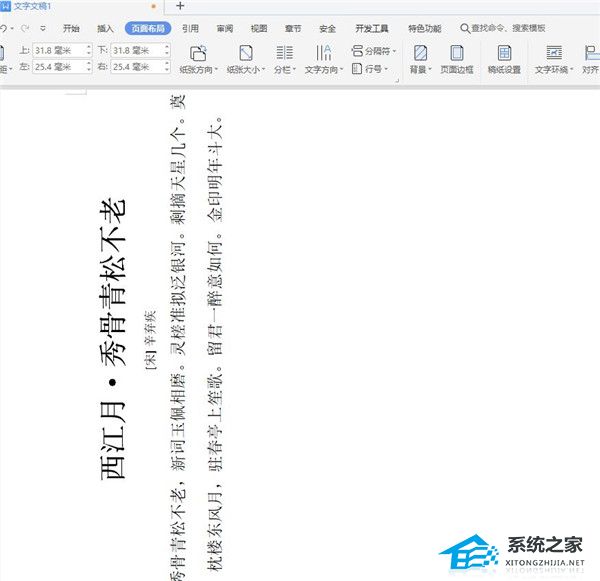
Word将一段文字内容转换成表格操作教学
Word将一段文字内容转换成表格操作教学。在处理一些规律性文本段落时,我们可以去将段落中的项目通过表格的形式来进行分隔显示,这样用户在观看起来的时候更美观。那么怎么将文本段落切换成为表格,一起来看看操作的方法吧。
我们发现文字的方向时纵向,我们需要选中文字,点击工具栏上面的页面布局,然后选择文字方向,我们点击垂直方向从左向右。
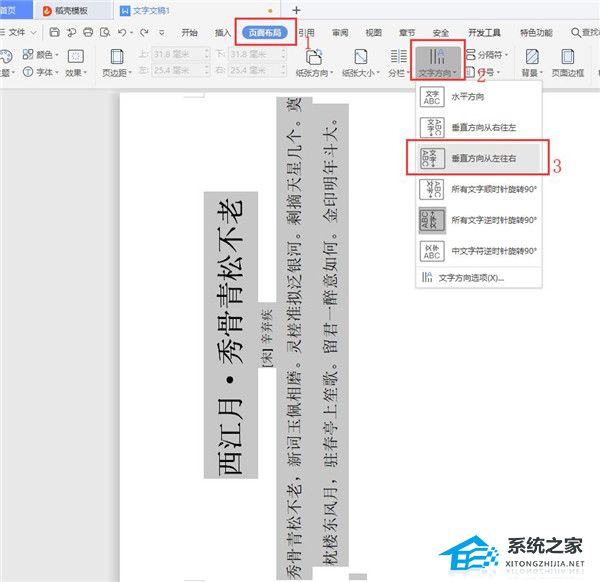
这样我们的文字的方向就横向改了过来。
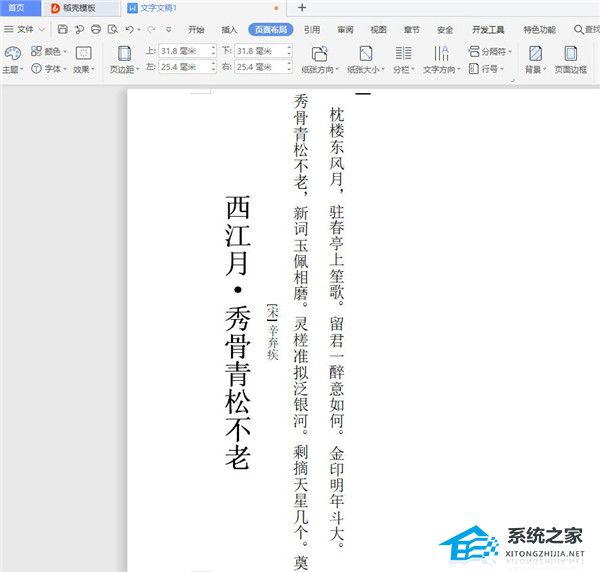
Word保存覆盖了之前的内容如何恢复?
Word保存覆盖了之前的内容如何恢复?有用户在使用Word编辑文本的时候,没有去另存为新的文档,直接覆盖了原来的文档。这个时候想要找回原来没有改动的文档要怎么去恢复呢?一起来看看恢复的方法吧。






